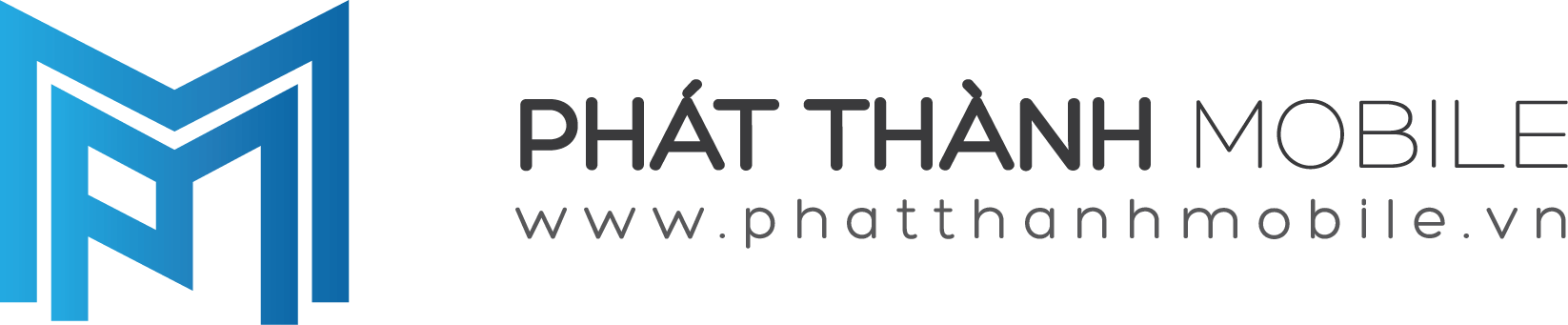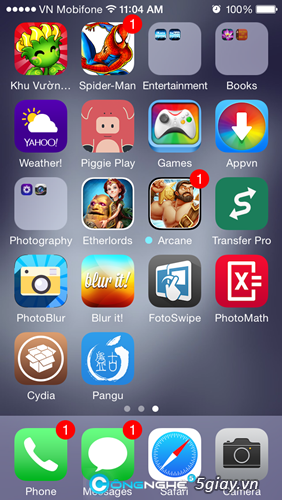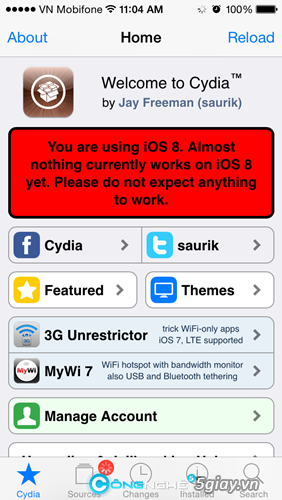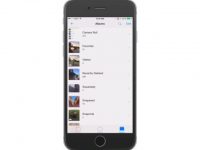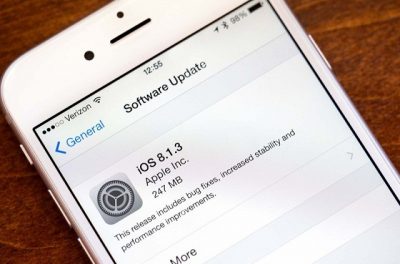Hướng dẫn chi tiết cài đặt Cydia cho iOS 8 đã Jailbreak
Dưới đây là cách thủ công giúp bạn cài đặt Cydia iOS 8 đã jaibreak, mặc định Pangu sẽ không cài Cydia cho bạn nên bạn buộc phải cài thủ công.
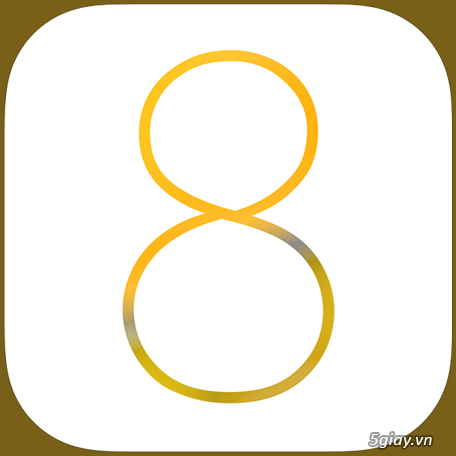
Video hướng dẫn jailbreak iOS 8.1
- Bước 1: Jailbreak iOS 8 bằng công cụ Pangu 8 ở đây. Sau khi Jailbreak thì sẽ chưa có Cydia.
- Bước 2: Cài đặt OpenSSH từ ứng dụng Pangu trên iPhone.
- Bước 3: Tải và cài đặt CyberDuck SFTP client lên máy tính tại link này. Hoặc WinSCP tại link này. Cả hai khác giao diện nhưng cách thức hoạt động như nhau. WinSCP ổn định hơn trên Windows.
- Bước 4: Tìm địa chỉ IP của thiết bị iOS bằng cách vào Setting > Wi-Fi > bên cạnh tên của mạng Wifi sẽ có chữ “i”. Bấm vào và bạn sẽ có số IP.
- Bước 5: Vào CyberDuck trên máy tính và kết nối với iPhone qua IP đã lấy ở bước 4. Một hộp thoại sẽ hiện lên, chọn Allow.
Username: root
Password: alpine
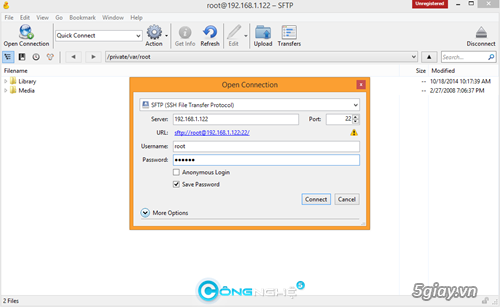
- Bước 6: Tải các file của Cydia ở link này để đưa chúng vào iPhone thông qua CyberDuck.
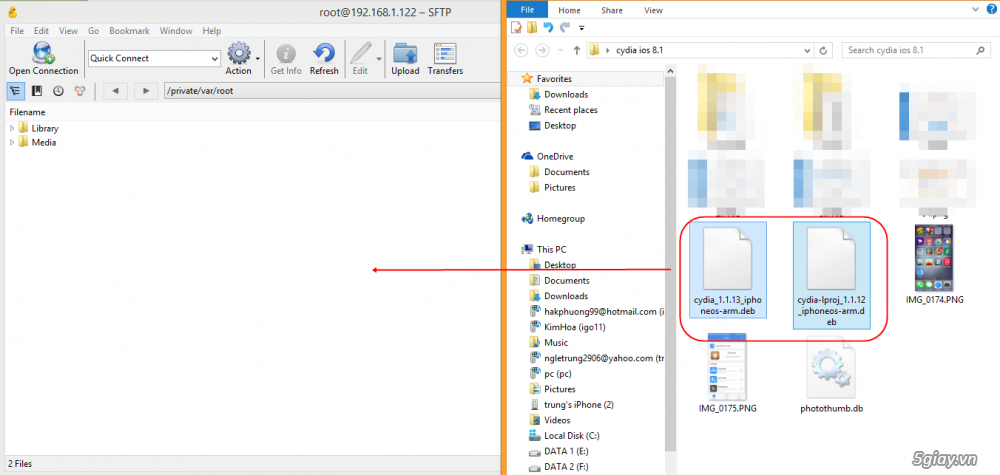
Kéo thả file vào trong CyberDuck
- Bước 7: Trong CyberDuck, bấm Go > Send Command và copy/paste đoạn lệnh sau:
- Đối với những ai không Send Command với CyberDuck được thì dùng WinSCP có tính năng tương tự với lệnh sau:
- Bước 8: Bấm Go > Send Command một lần nữa. Gõ restart và bấm Send. iPhone sẽ tự động khởi động lại. Hoặc bạn cũng có thể tắt máy rồi mở lại bằng tay.
Sau khi khởi động xong, iPhone sẽ có Cydia. Bạn có thể vào và cài những tiện ích từ nó. Do chỉ mới được jailbreak nên sẽ có một số tweak không tương thích với iOS 8.1. Do vậy hãy cân nhắc trước khi can thiệp vào hệ thống.
Nguồn: Congnghe.5giay.vn